iOS版「Googleフォト」アプリに、ボケ具合の調整機能が追加されました。
ポートレートモードで撮影した写真が対象となります。
現在App Storeで配信されているバージョン4.6で、すでにボケ具合の調整機能は追加されています。
今日のエントリーは、iOS版「Googleフォト」で、撮影後にボケ具合を調整する方法を紹介します。
旧端末のiPhone X / 8 Plus / 7 Plusでも撮影後にボケ具合の調整が可能
撮影後のボケ具合の調整は、iPhone XS / XS MAX / XRといった最新機種ならば、iOSの機能だけで調整が可能です。またiOS12.1からは撮影中にもボケ具合の調整ができます。
ところがiPhone X / 8 Plus / 7 Plusなどの旧端末では、iOSの機能だけでは最新機種のようにボケ具合の調整はできませんでした。
ということで旧端末をお使いの方は、「Googleフォト」アプリを使って、撮影後のボケ具合を調整してください。
Appleが実装しない機能を、Googleが実装している
Apple製品は素晴らしいし、iPhoneの完成度はとても高いと思います。が、最新機種だけに、最新の機能を実装するのはAppleの得意技で、旧端末に最新機能を実装しないことはよくあります。
やはりAppleは端末メーカーだなと思いますね。Appleの売上の7割近くがiPhoneなので、まあしょうがないのかもしれませんが・・
「Googleフォト」アプリで、撮影後にボケ具合を調整する方法
「Googleフォト」アプリで、撮影後にボケ具合を調整する方法を紹介します。
- iPhoneでポートレートモードで撮影
- 「Googleフォト」アプリを立ち上げて、写真を同期する
- ポートレートモードで撮影した写真を表示する
- 「編集」ボタンをタップして、再度「編集ボタン」をタップする
- 「奥行き」スライダーが登場
- 「奥行き」スライダーの右側をタップすると、「ぼかし」「前景ぼかし」の調整スライダーが登場
1. iPhoneでポートレートモードで撮影
iPhoneでポートレートモードで撮影します。
2. 「Googleフォト」アプリを立ち上げて、写真を同期する
「Googleフォト」アプリを立ち上げて、写真を同期してください。
3. ポートレートモードで撮影した写真を表示する
ポートレートモードで撮影した写真を表示します。
4. 「編集」ボタンをタップして、再度「編集ボタン」をタップする
「編集」ボタンをタップして、再度「編集ボタン」をタップします。
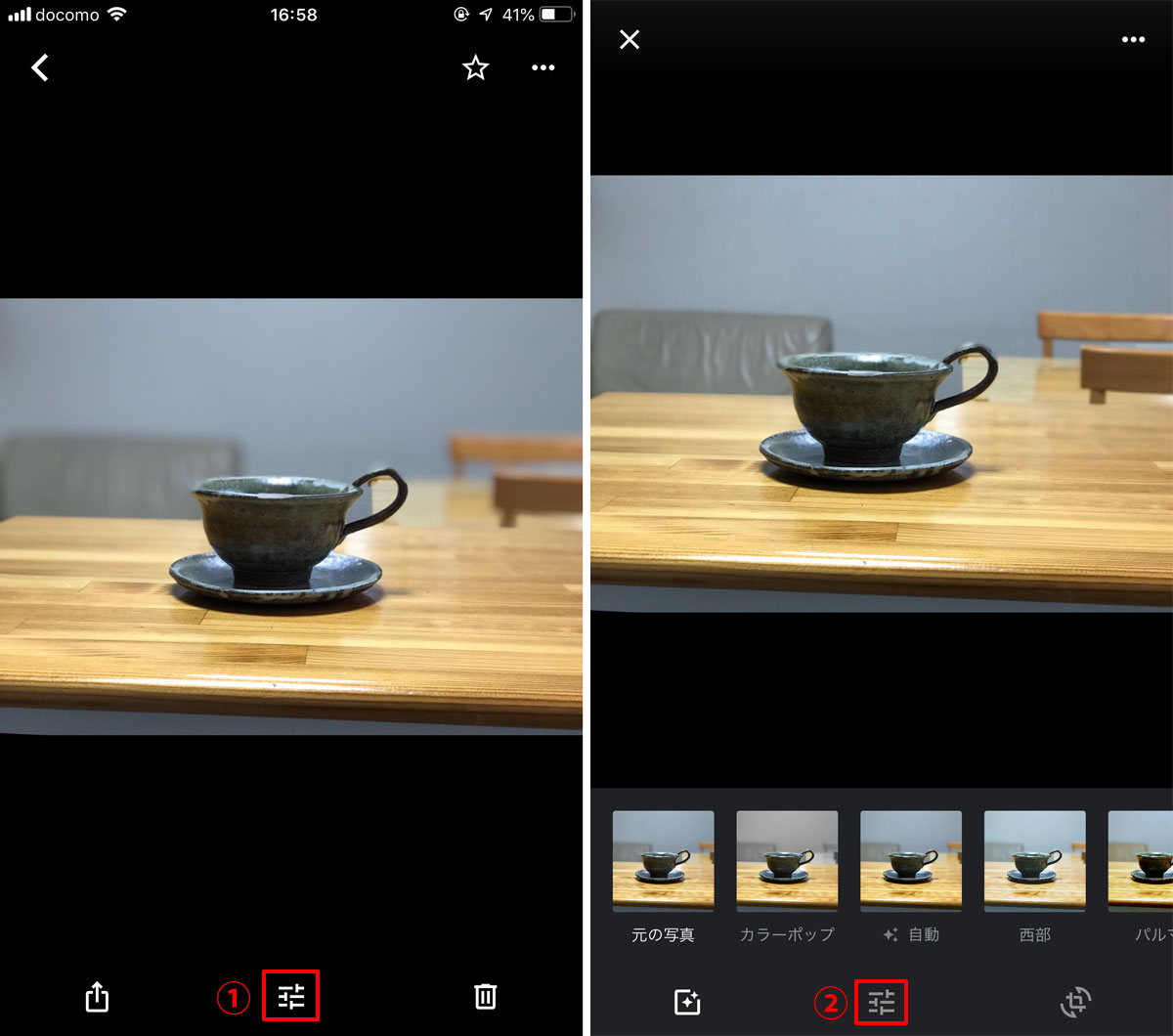
5. 「奥行き」スライダーが登場
「奥行き」スライダーが登場します。このスライダーでボケ具合の調整が可能です。
- 右にスライド・・・背景のボケ具合が増す
- 左にスライド・・・背景のボケ具合が減る
スライダーでボケ具合の調整した後、必ず被写体をタップしてください。右に目一杯スライドしたとしても、タップしないとボケ具合は変わりません。
ちなみに、ポートレートモード以外で撮影した写真の場合、「奥行き」スライダーは登場しません。
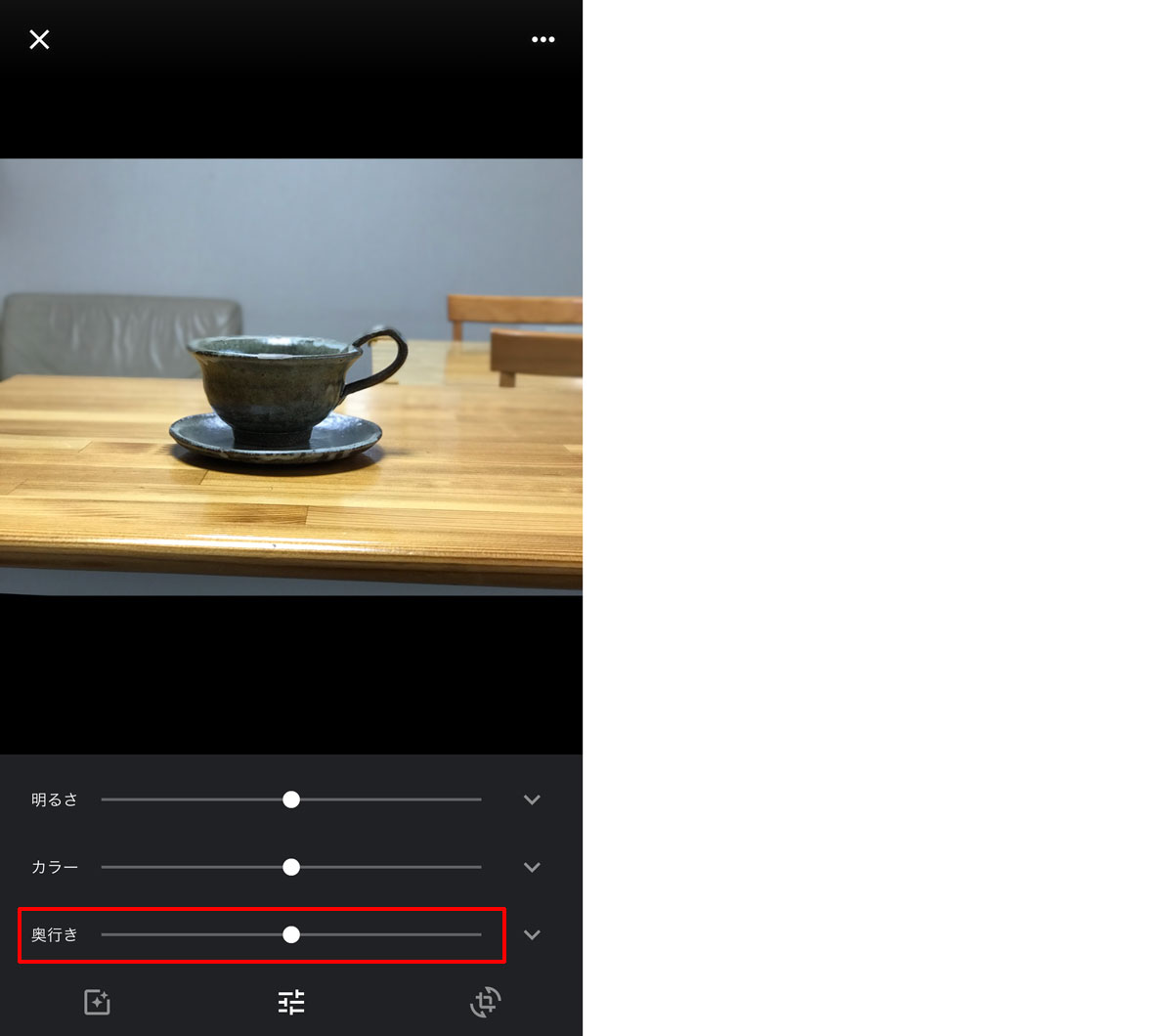
6. 「奥行き」スライダーの右側をタップすると、「ぼかし」「前景ぼかし」の調整スライダーが登場
「奥行き」スライダーの右側をタップすると、「ぼかし」「前景ぼかし」の調整スライダーが登場します。さらに細かいボケ具合が調整できます。
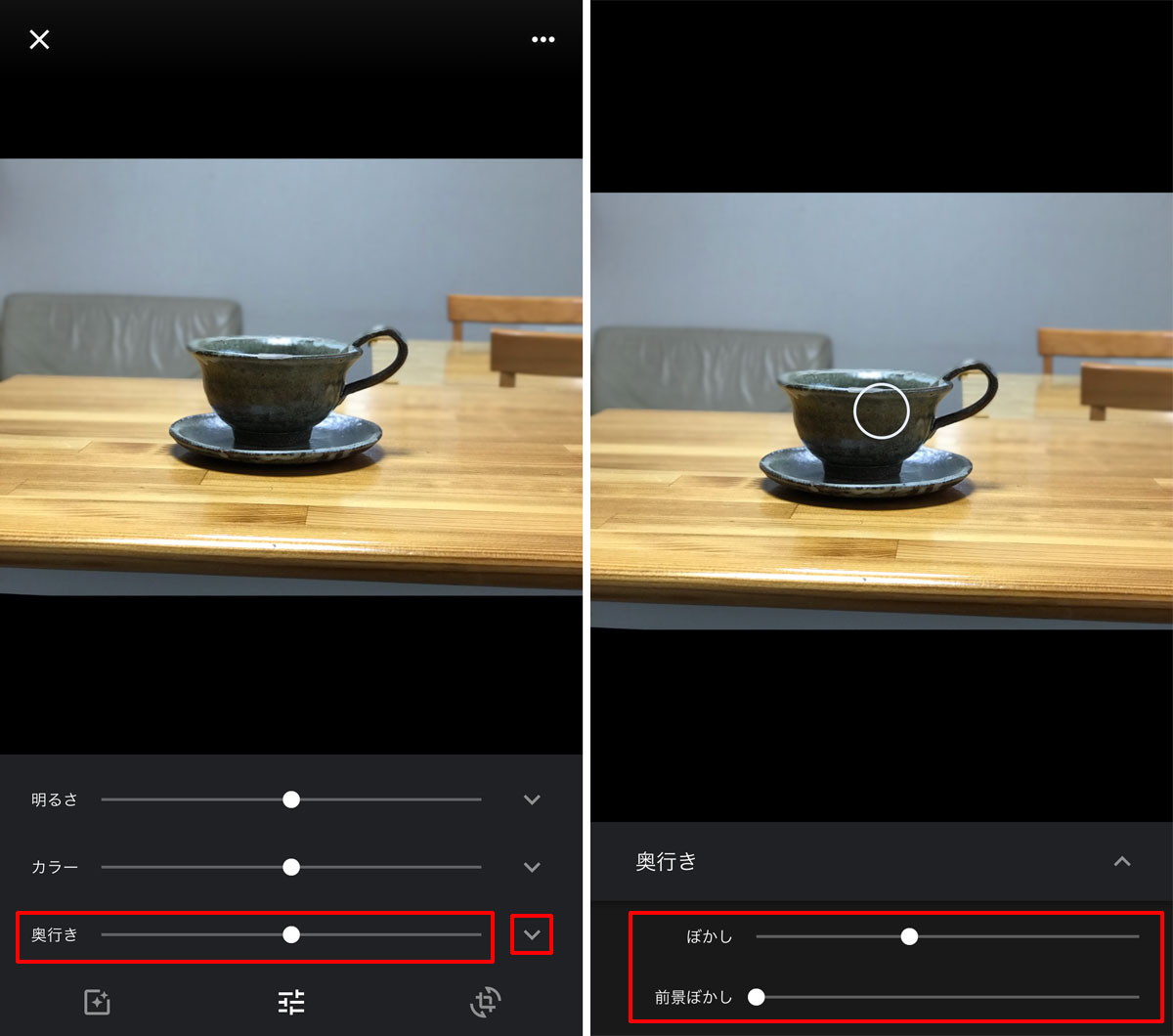
実際に、撮影後にボケ具合を調整してみた
実際に、撮影後にボケ具合を調整してみました。
撮影に使った端末はiPhone 7 Plusで、ポートレートモードで撮影しました。
小さい被写体
小さい被写体でボケ具合を調整してみました。
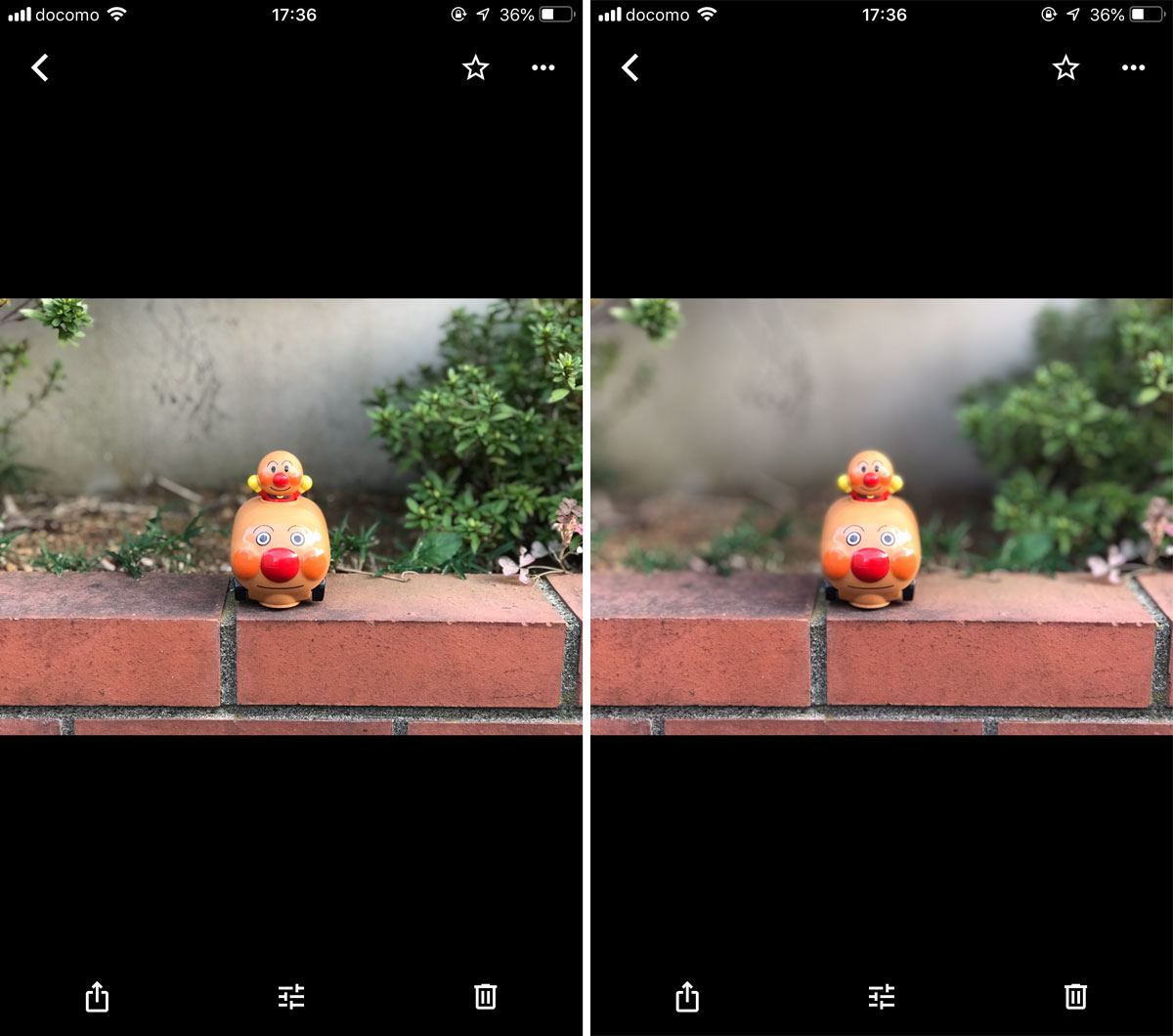
左がオリジナルで、右がGoogleフォトでボケ具合を調整したもの
大きい被写体
大きい被写体でボケ具合を調整してみました。
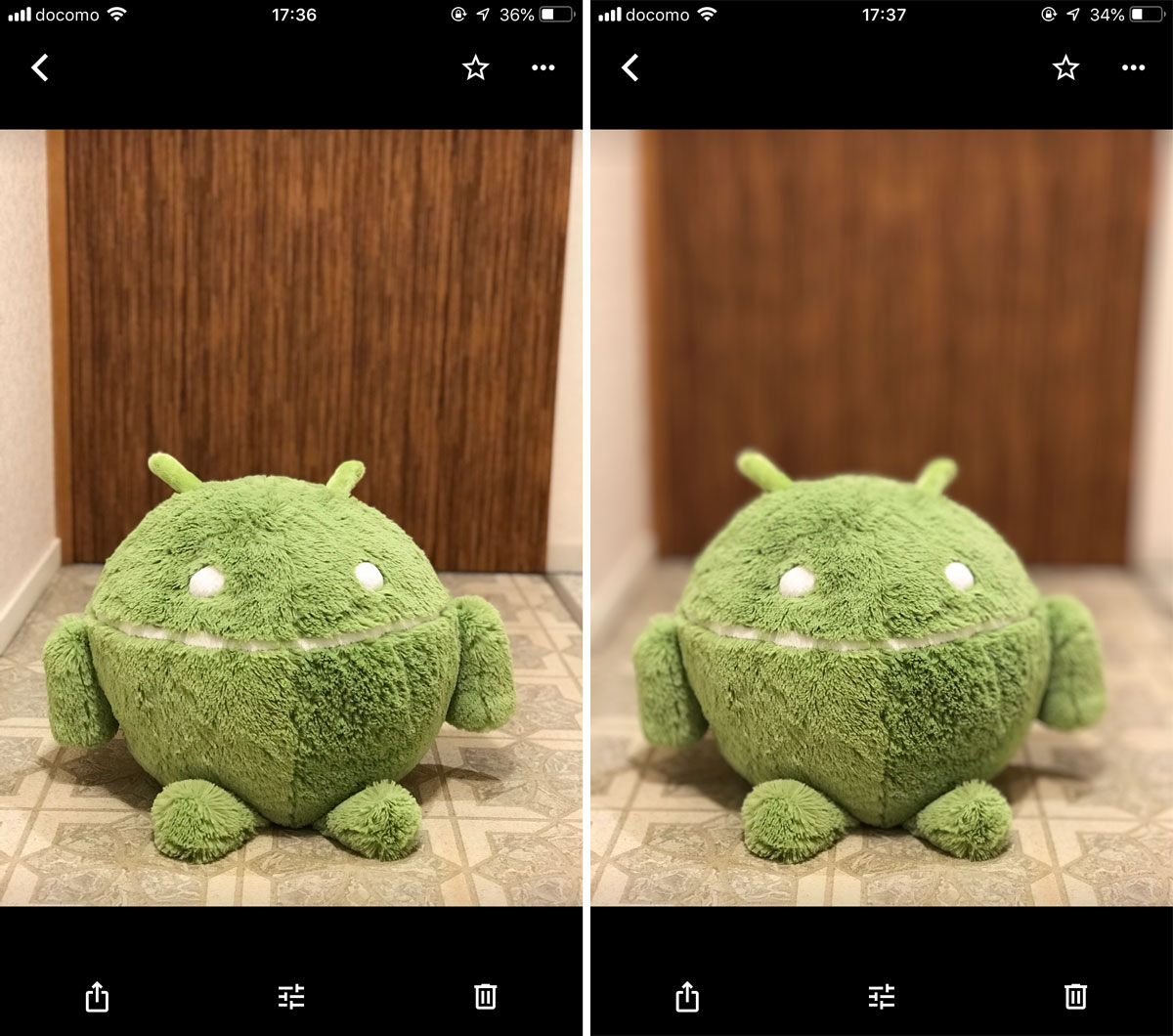
左がオリジナルで、右がGoogleフォトでボケ具合を調整したもの
Android版「Googleフォト」アプリにも、ボケ具合の調整機能は実装済み
Android版「Googleフォト」アプリには、すでにボケ具合の調整機能は実装済みです。当然のことながらiOS版よりも先に実装されています。
ただし、以下の注意点があります。iPhoneとAndroidの2台持ちの方は、頭に入れておいてください。
注意点は、iPhoneのポートレートモードで撮影した写真をAndroid版「Googleフォト」で開いても、ボケ具合の調整はできないことです。
Androidで撮影したポートレートモードの写真しか、Android版「Googleフォト」アプリではボケ具合を調整できませんのでご注意ください。
さいごに
以上、iOS版「Googleフォト」で、撮影後にボケ具合を調整する方法を紹介しました。

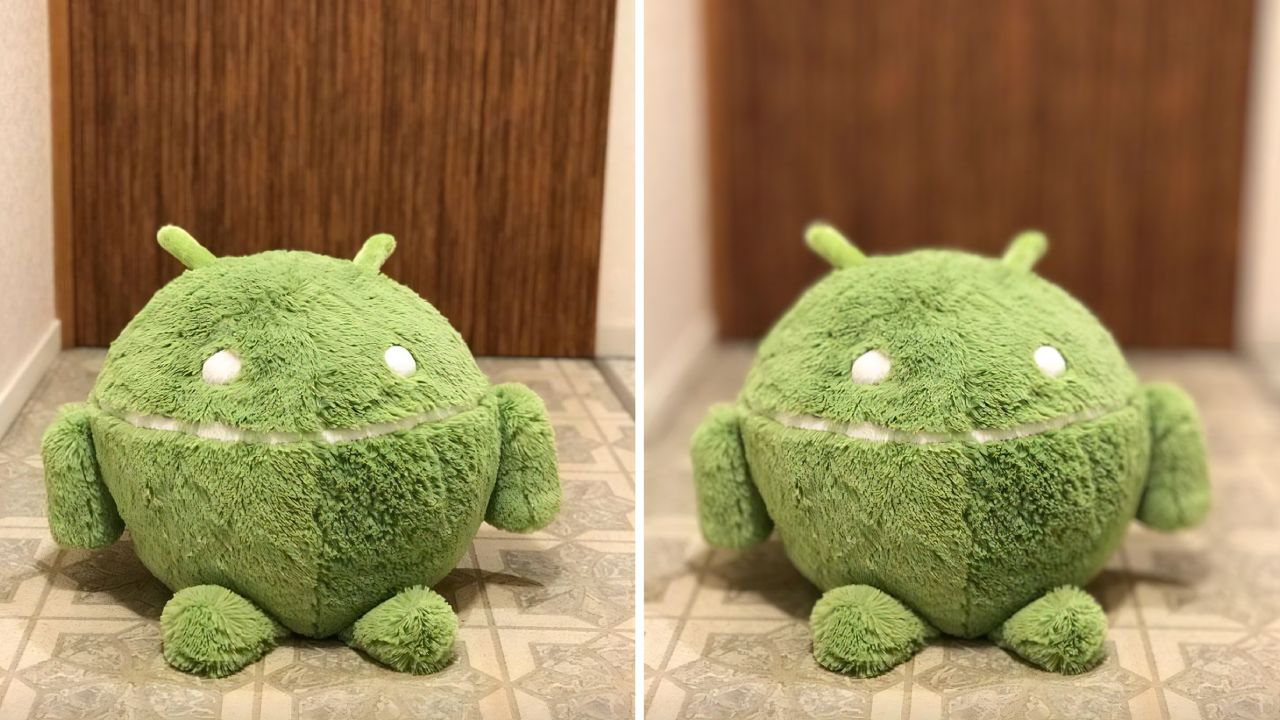
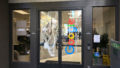









ナレッジ